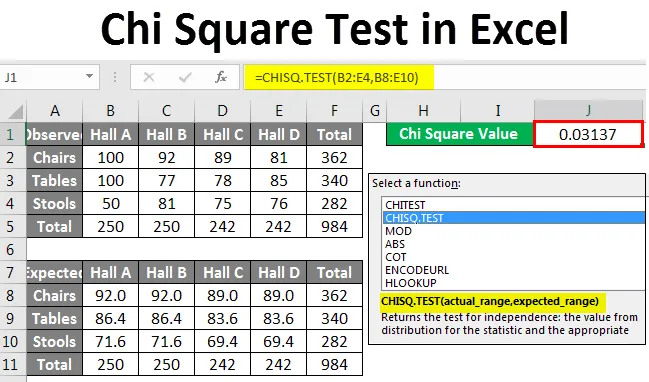
Tartalomjegyzék (Chi Square teszt Excelben)
- Chi Square teszt Excelben
- Hogyan kell elvégezni a Chi Square tesztet Excelben?
Chi Square teszt Excelben
A Chi Square teszt Excelben az egyik ilyen statisztikai függvény, amelyet a megfigyelt értékeket tartalmazó adatkészletből a várható érték kiszámításához használnak. Az Excel sokoldalú eszköz az adatok vizuális és statisztikai elemzésére. Ez a kevés táblázatkezelő eszköz egyike, amely körül támogatja a fejlett statisztikai funkciókat. Ezeknek a funkcióknak a felhasználásával betekintést nyerhetünk egy adatkészletből, amely valószínűleg nem lehetséges, csak vizuális elemzésükkel. Ebben a cikkben megtanuljuk, hogyan kell kiszámítani a Chi négyzetet egy adatbázisból az Excel használatával. Mielőtt részletesebben tárgyalnánk a Chi Square tesztet, nézzünk át néhány példát.
A Chi Square teszt egy hipotézis érvényességének tesztje. A Chi Square P érték megmutatja, hogy a megfigyelt eredmények statisztikailag szignifikánsak-e vagy sem. A statisztikailag szignifikáns eredmény azt jelenti, hogy elutasítjuk a nullhipotézist (a nullhipotézis a statisztikában egy állítás vagy hipotézis, amely valószínűleg helytelen). A Chi négyzet P érték egy 0 és 1 közötti szám. A 0, 05-nél kisebb Chi négyzet P érték általában a nullhipotézis elutasításához vezet.
Hogyan kell elvégezni a Chi Square tesztet Excelben?
Nézzünk meg néhány példával, hogyan kell elvégezni a Chi négyzettesztet Excelben.
Itt letöltheti ezt a Chi Square Test Excel sablont - Chi Square Test Excel sablon1. példa
A Chi Square teszt megtudhatja, hogy egy adott számú elem aránya egy helyen egy véletlenszerű mintán alapul-e, statisztikailag függetlenek-e egymástól, vagy sem.
Tegyük fel, hogy cégének 10000 darab bútorja van. Körülbelül tizedikük négy teremben oszlik meg. Megtudhatjuk, hogy a teljes bútorok hány része van egy teremben, az alábbiak szerint:
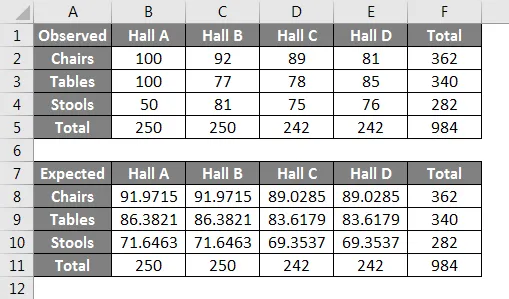
Vegye figyelembe, hogy mindegyik teremben mintegy 250 bútor van. Ha típus szerint szeretnénk megkapni a várható bútorok számát, akkor az alábbiak szerint számoljuk ki:
Várható érték = Kategória oszlop összesen X (Kategória sor összes / Összes mintaméret)
Ezzel a képlettel várhatóan körülbelül 92 széket kapunk az A csarnokban, az alábbiak szerint:
A várható székek száma az A hallban = 250 X (362/984)
A különbséget az alábbi képlettel ellenőrizjük:
((Megfigyelt érték - várható érték) ⁿ) / várható érték
Chi Square teszt esetén n = 2
Melyik lenne az 0.713928183 érték. Hasonlóképpen meg fogjuk találni az egyes mennyiségek értékeit, és ezeknek az értékeknek az összege a teszt statisztikája. Ennek a statisztikának egy hozzávetőleges Chi-négyzet eloszlása van, ha minden mennyiség független a másiktól. Az egyes mennyiségek szabadságának mértékét a következő képlettel lehet meghatározni:
(sorok száma - 1) (oszlopok száma - 1)
A jelen esetben 6.
Az első értékre, amely a székek száma, a Chi Square P értéket találjuk. A semleges hipotézis az, hogy a bútorok elhelyezkedése független a bútor típusától.
A székek Chi Square P értékét a következőképpen kell kiszámítani:
A Chi Square P összes értékének 1-nek kell lennie, ha a nulla hipotézis igaz.
A jelen adatkészletben, ha a teszt statisztika túl nagy, akkor elutasítjuk a nullhipotézist.
Amint az a fenti példából egyértelműen kitűnik, a Chi Square kiszámítása és a feltételezett adatok statisztikai jelentőségének tesztelése gondos eljárás és nagy pontosságot igényel. A fenti példa a CHISQ.TEST függvény segítségével elemezhető a Chi Square érték közvetlen eléréséhez és annak ellenőrzéséhez, hogy helyes-e a feltételezésünk, miszerint a bútorok elhelyezkedése független a bútor típusától. Ebben az esetben:
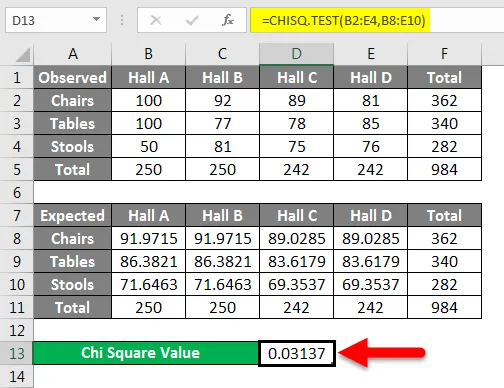
A Chi négyzet értéke körülbelül 0, 03. Korábbi megbeszélésünkből már tudjuk, hogy ez elutasítja a nulla hipotézist.
2. példa
A p-érték excelben történő kiszámításához a következő lépéseket kell végrehajtanunk:
- Számítsa ki a várható értéket. A várható érték chi-négyzetben általában egy átlagos átlag vagy átlag a normál eloszlású adatkészleteknél. Bonyolultabb adatokkal kapcsolatban kérjük, olvassa el a fenti példát.
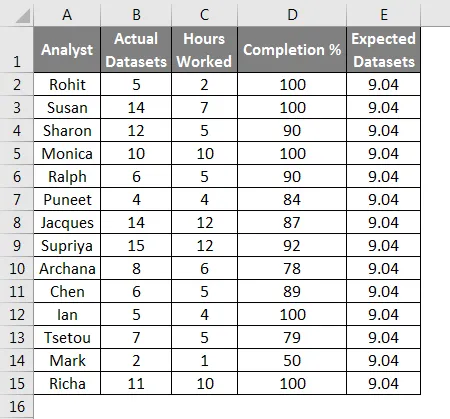
- Írja be az adatokat oszlopokba, és kattintson egy üres cellára, ahol az eredményeket a munkalapon meg szeretné jeleníteni, majd kattintson az eszközsor „Funkció beszúrása” gombjára, megjelenik egy felbukkanó ablak. Írja be a chi értéket a Funkció keresése mezőbe, majd kattintson a „Go” gombra. Ezután válassza a listából a „CHITEST” elemet, majd kattintson az „OK” gombra.
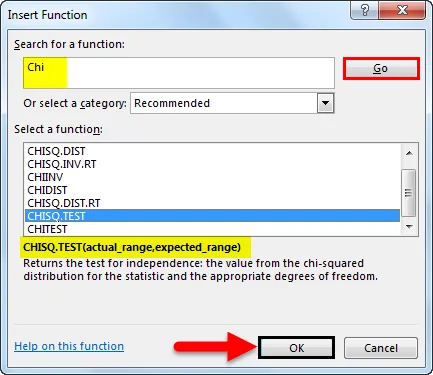
- Válassza ki a megfigyelt és várható tartományokat, majd kattintson az „OK” gombra.
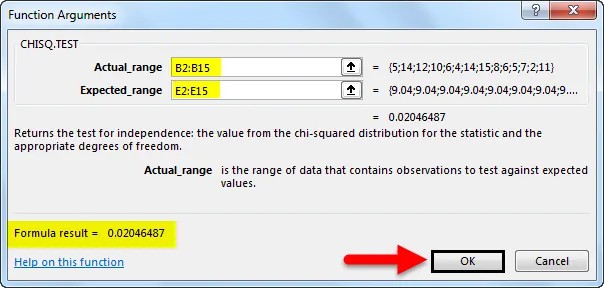
Az eredményt az alábbiak szerint kapjuk meg.
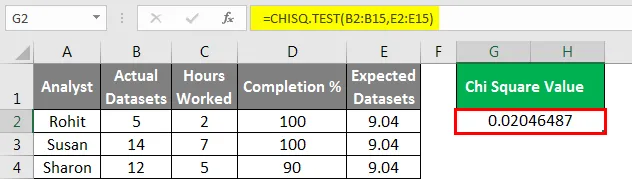
Dolgok, amikre emlékezni kell
- A CHISQ.TEST nem az egyetlen elérhető Chi Square funkció, amely Excelben elérhető. A Chi Square összes variációja elérhető és felhasználható a statisztikai jártasságától függően.
- A CHISQ funkciók közvetlenül is beírhatók cellába, mint bármely más funkció. Ez időt takaríthat meg, ha már ismeri az adattartományokat, amelyekkel dolgozik.
- A CHISQ funkció megbízhatósága közvetlenül függ az adatok felépítésétől és eloszlásától, valamint a tesztelt hipotézisek tisztaságától. Különösen óvatosan kell eljárni a Chi Square teszt alkalmazásával a szignifikancia ellenőrzése céljából.
Ajánlott cikkek
Ez egy útmutató a Chi Square Testhez Excelben. Itt tárgyaljuk, hogyan kell csinálni a Chi négyzettesztet az Excelben, valamint a gyakorlati példákat és a letölthető Excel sablont. Megnézheti más javasolt cikkeinket -
- Hogyan lehet használni a VLOOKUP függvényt az Excelben?
- Hogyan kell használni az Excel STDEV funkciót?
- Substring függvény használata Excelben
- MAX IF Funkció Excelben